Cómo solucionar el problema de que los complementos no pudieron cargar en OBS Studio
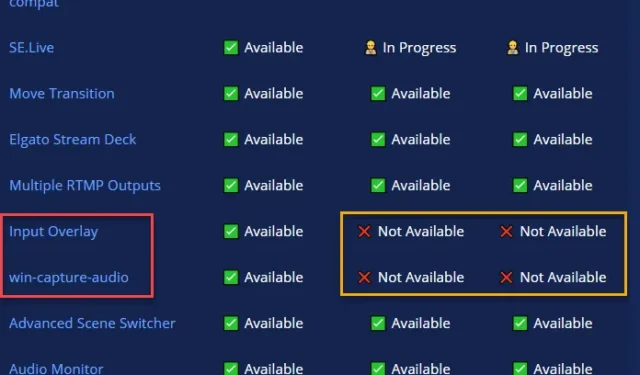
Open Broadcast Studio o el programa OBS te permiten transmitir tus juegos muy fácilmente. Pero eso no significa que el programa esté completamente libre de errores. Este mensaje «Los complementos no se pudieron cargar» aparece justo después de que el programa OBS se actualiza a OBS 28 u OBS 29 desde la versión anterior de OBS 27.2.4. Por lo tanto, definitivamente deberías intentar degradarlo a la condición de funcionamiento anterior.
Solución 1: bajar a la versión anterior
Baje el programa OBS Studio a una versión anterior 27.2.4.
Paso 1 – Para hacer esto, abra un navegador y vaya a OBS Studio 27.2.4.
Paso 2 – Una vez que estés allí, baja hasta la parte inferior para llegar a la sección Activos. .
Paso 3: Ahora, según el sistema que esté utilizando (x64 o x86 bits), toque el enlace para descargar el instalador.
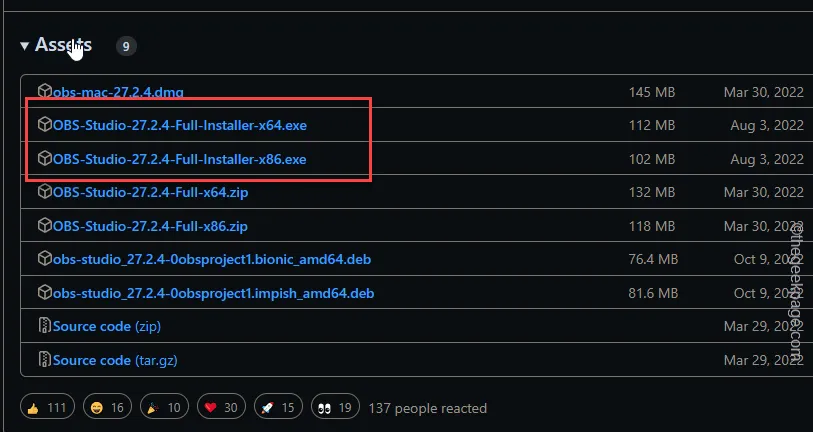
Espere hasta que se descargue el archivo de instalación del instalador. Luego, puede cerrar la página del navegador.
Paso 4 – Después de esto, abra el Explorador de archivos, usando el< a i=4> Win+E teclas a la vez.
Paso 5: Ejecute el archivo de instalación y complete el proceso de instalación.
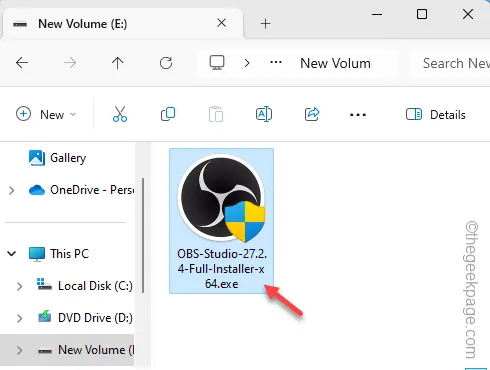
Paso 6: Vaya al asistente y toque la opción “Instalar” para instalar MS. Archivos de Visual C++.
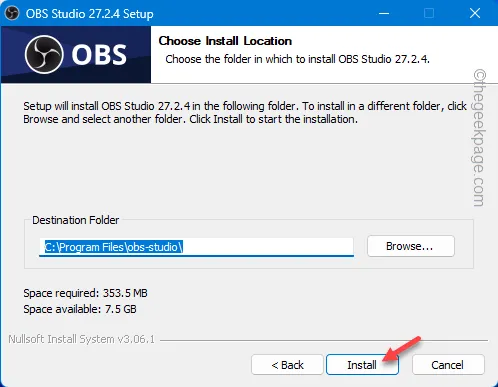
Esto cargará la versión anterior de OBS Studio en lugar de la versión posterior.
¡Eso es! No volverás a ver el mensaje «Los complementos no se pudieron cargar» nuevamente en OBS.
. Cierra el mensaje de actualización.OBS Studio
“.Configuración” y luego, toque “Archivo
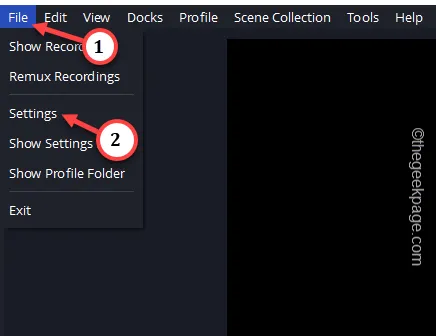
”.General
”. Buscar actualizaciones automáticamente al iniciar la casilla “desmarque
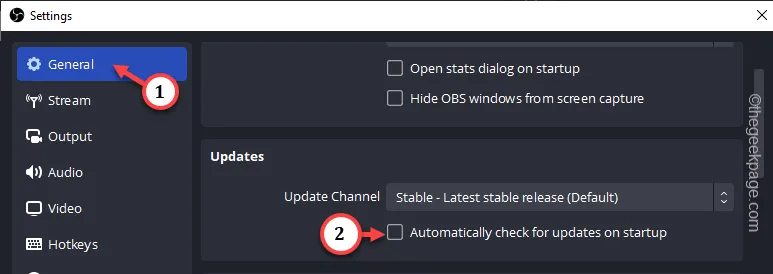
”. para guardar los cambios.Aceptar” y haga clic en la opción “Aplicar
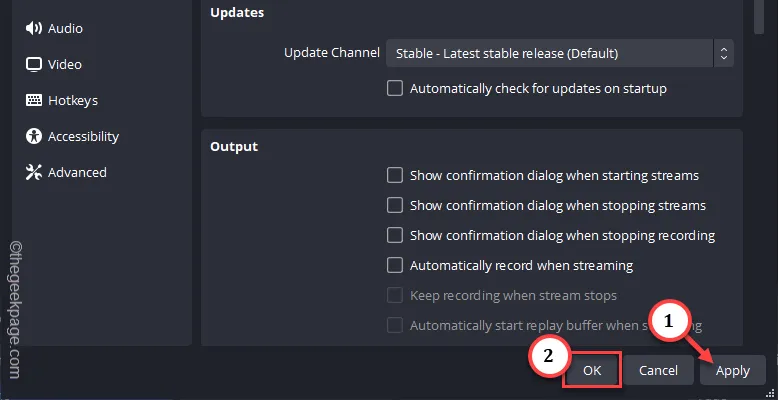
No habrá ningún mensaje de actualización de versión cuando inicie la aplicación OBS.
Solución 2: descargar y actualizar instalar los últimos archivos de la biblioteca VC
Los paquetes de biblioteca redistribuible de Visual C++ son necesarios para que los complementos de OBS funcionen correctamente.
Paso 1: Abra la página del navegador y vaya a la página de Visual C++.
Paso 2: Busque los archivos redistribuibles de Visual Studio 2015, 2017, 2019 y 2022 .
Paso 3 – Ahora, aquí hay varios enlaces de descarga. Toca el que coincida con las especificaciones de tu sistema (ARM64, x86 o x64) para descargarlo.
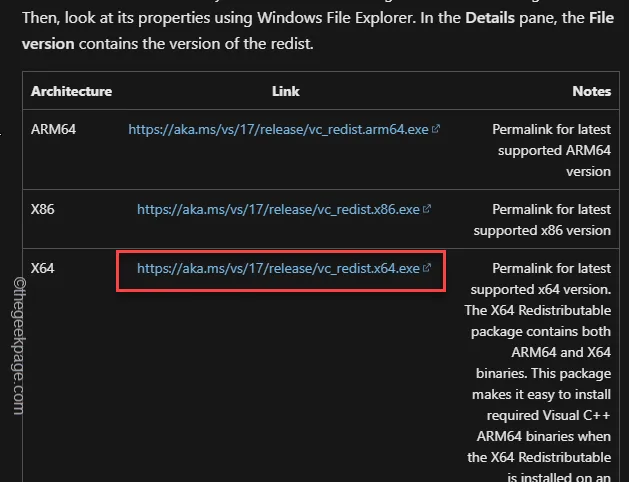
Paso 4 – Una vez descargado el archivo de instalación, vaya a la ubicación del archivo.
Paso 5: Ejecute este archivo de instalación.
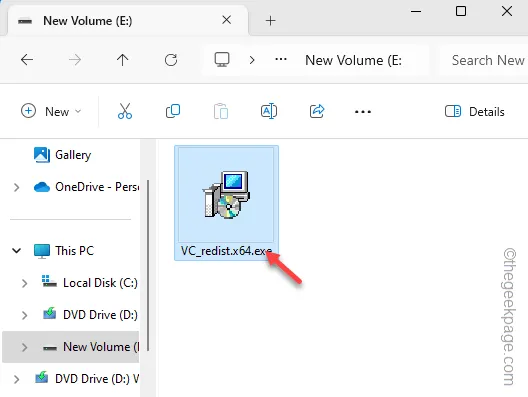
Siga los pasos del archivo de instalación para instalar los paquetes redistribuibles en su sistema.
Paso 6: Marque la opción “Acepto los términos y condiciones de la licencia ” cuadro.
Paso 7 – Finalmente, toque “Instalar“.
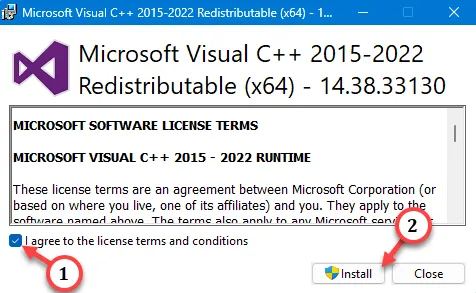
Complete el proceso de instalación. Reinicie la computadora, si el instalador se lo solicita.
Esto debería ser suficiente para solucionar el error de OBS.
Solución 3: ¿estás utilizando complementos más antiguos?
Algunos de los complementos de OBS Studio pueden ser incompatibles con la versión actualizada. Por lo general, los complementos deben actualizarse a medida que se actualiza la OBS.
Hay una lista dedicada de complementos y su estado en OBS 28.
Paso 1: Cargue el gráfico de compatibilidad de OBS Studio 28.
Paso 2: Desplácese hacia abajo por la lista completa de complementos y anote el estado allí.
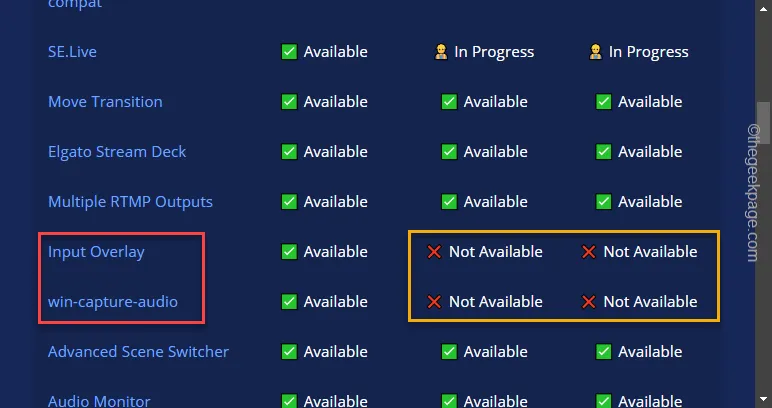
Si ves que alguno de los estados de los complementos aparece como «No disponible«, la nueva versión de la aplicación OBS no funcionará. No apoyo a ese mayor. De lo contrario, si el estado aparece como «En progreso«, la actualización del complemento está en proceso para la versión actualizada de OBS.
Ahora tienes dos situaciones:
1. Puedes simplemente degradar el programa OBS Studio a una versión anterior. Esto sólo es factible si necesita el complemento no disponible.
2. Busque e instale un complemento alternativo para OBS Studio.
Solución 4: eliminar complementos incompatibles
Si un complemento existente no armoniza con la versión actual de OBS Studio, elimínelo.
Paso 1: En la lista proporcionada en la tabla Compatibilidad de OBS Studio 28, conozca la compatibilidad actual de los complementos.
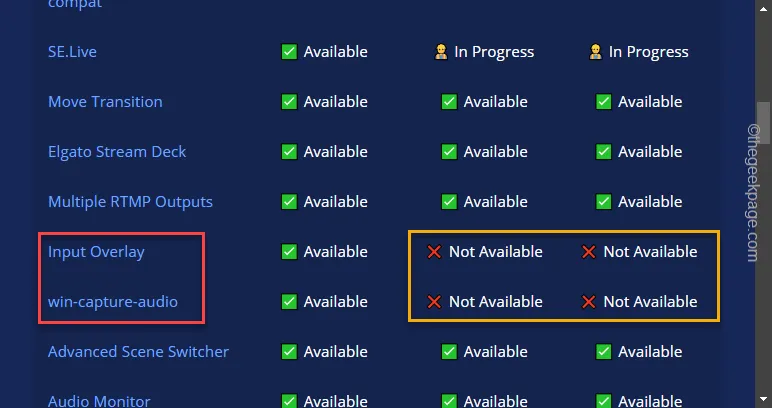
Paso 2: Si tienes un enchufe incompatible, toca las teclas Win+E juntas.
Paso 3 – Luego, continúa con este punto –
C:\Program Files\obs-studio\obs-pluginsbit\
[Si está utilizando un sistema de 32 bits, la ubicación es:
C:\Program Files\obs-studio\obs-pluginsbit\
]
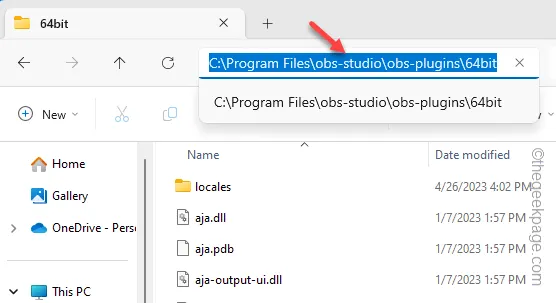
Paso 4 – Descubra el complemento incompatible y elimine el asociado del directorio.. pdb y el archivo
[Ejemplo – Supongamos que la “imagen-fuente”El complemento se ha vuelto incompatible. Por lo tanto, debe eliminar tanto “image-source.dll” y archivos “image-source.pbd”. ]
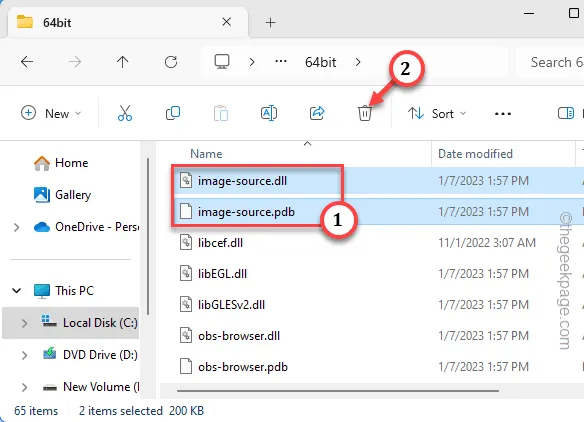
Salga del Explorador de archivos. Ahora, debes reiniciar tu computadora. Cuando la PC se reinicie, inicie el programa OBS e intente transmitir en vivo una vez más.
Solución 5: actualice el complemento manualmente
Algunos complementos de OBS deben actualizarse manualmente, ya que la actualización automática de los complementos no ayuda. Por lo tanto, debe actualizar manualmente el complemento desde el sitio web del proveedor.
Ejemplo – Los complementos de Elgato, uno de los complementos más utilizados, no se actualiza automáticamente con OBS. En su lugar, debe actualizar el complemento siguiendo las instrucciones mencionadas aquí.

Una vez que haya actualizado los componentes del complemento, OBS no lo recibirá con el mensaje «Los complementos no se pudieron cargar«.



Deja una respuesta